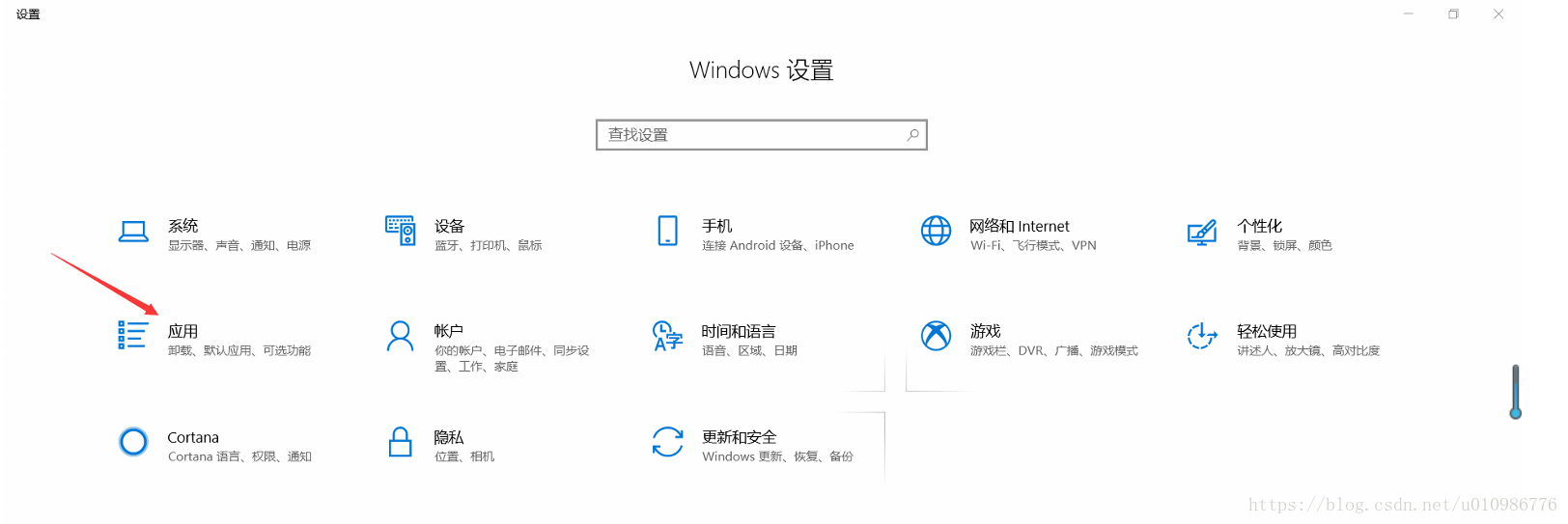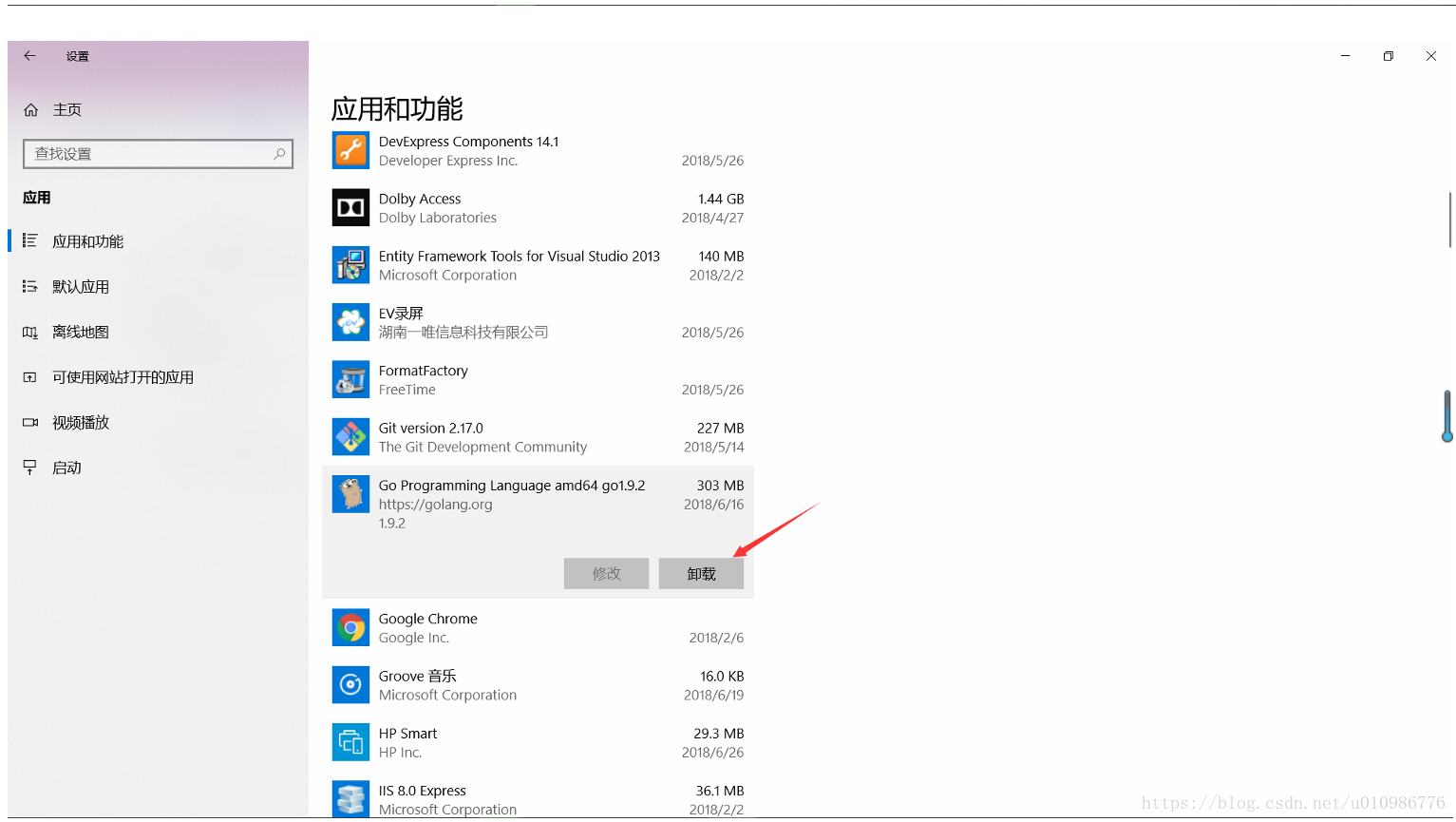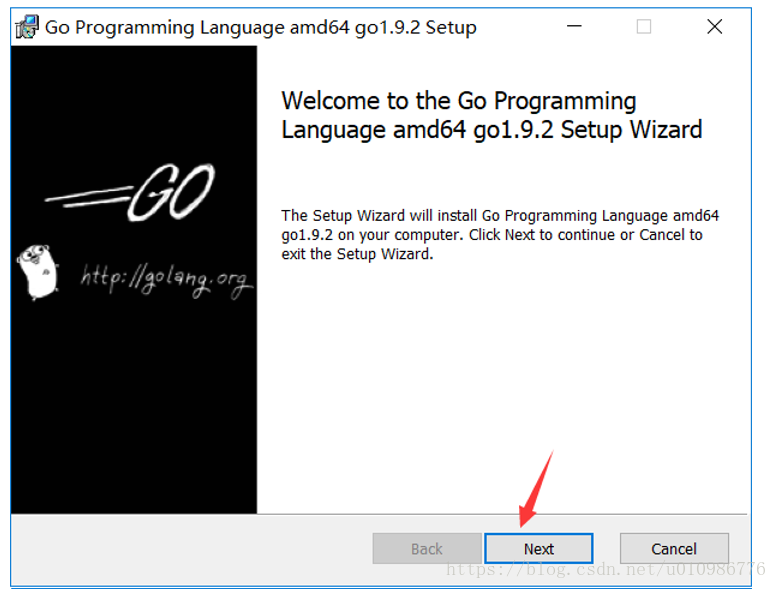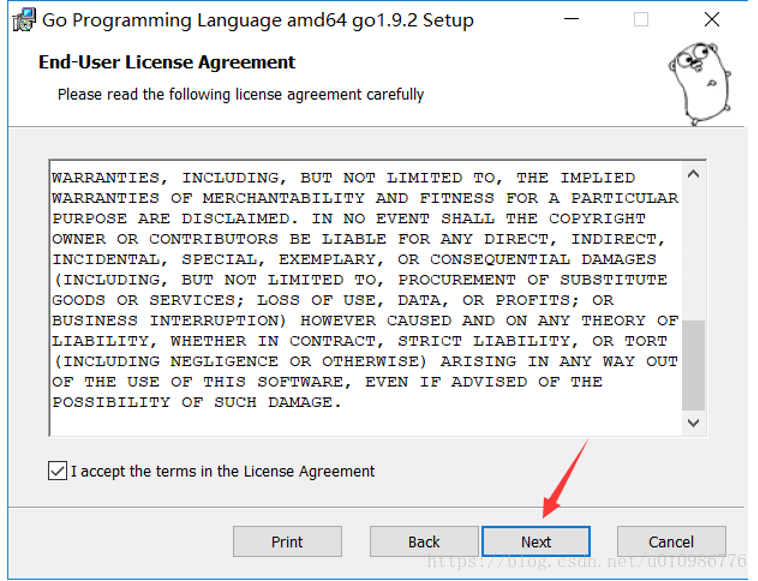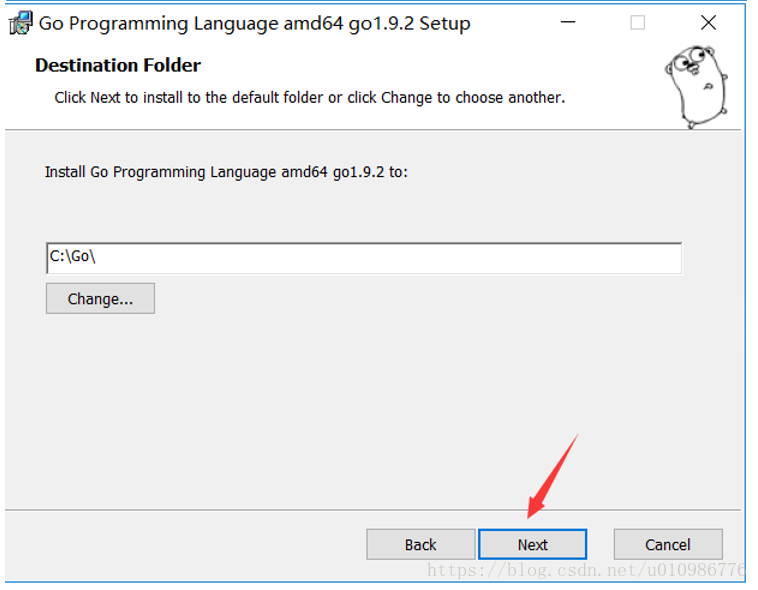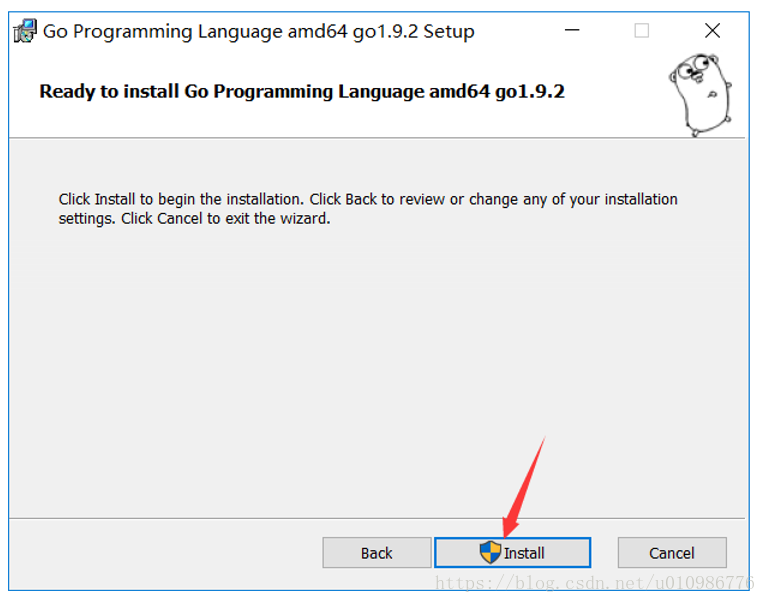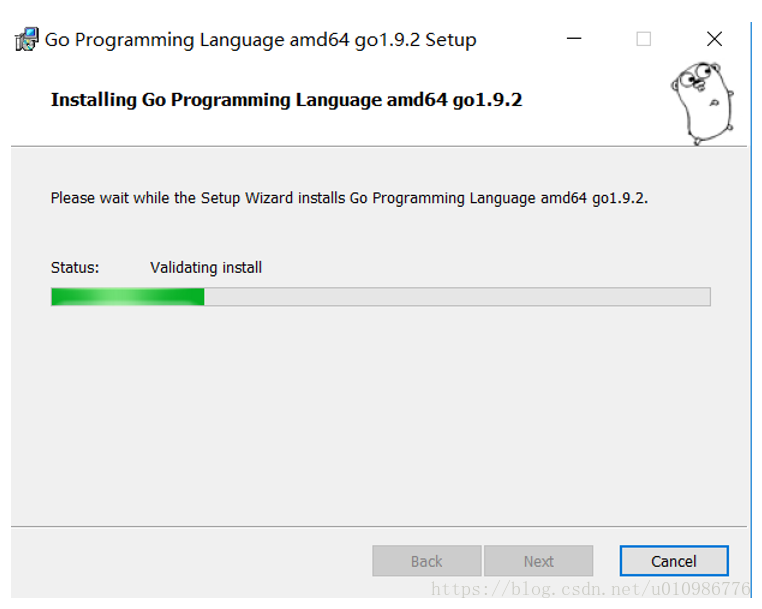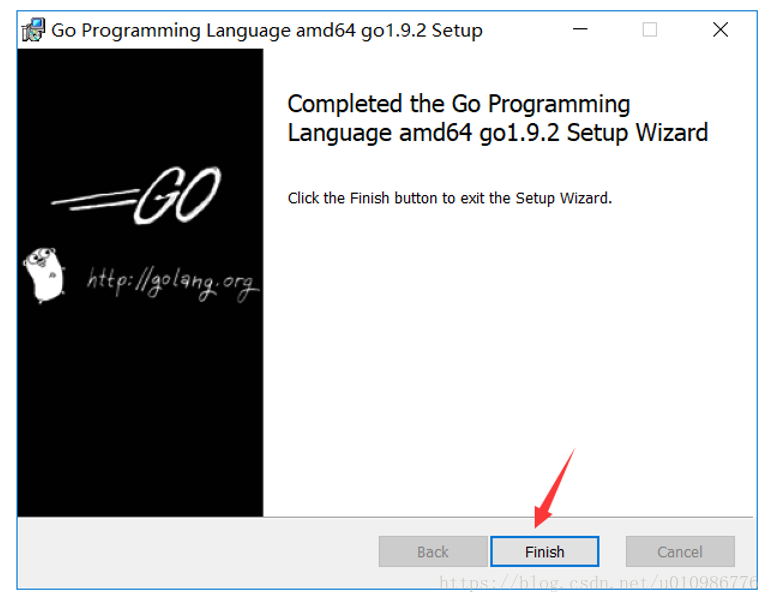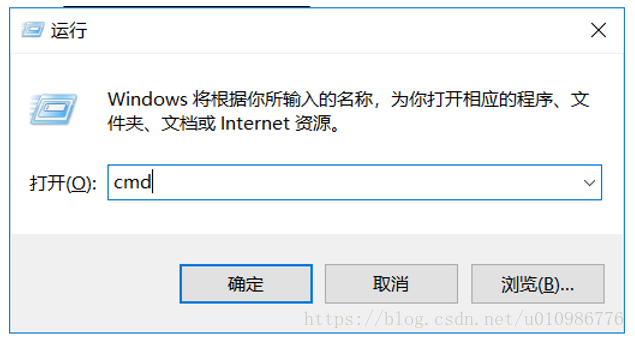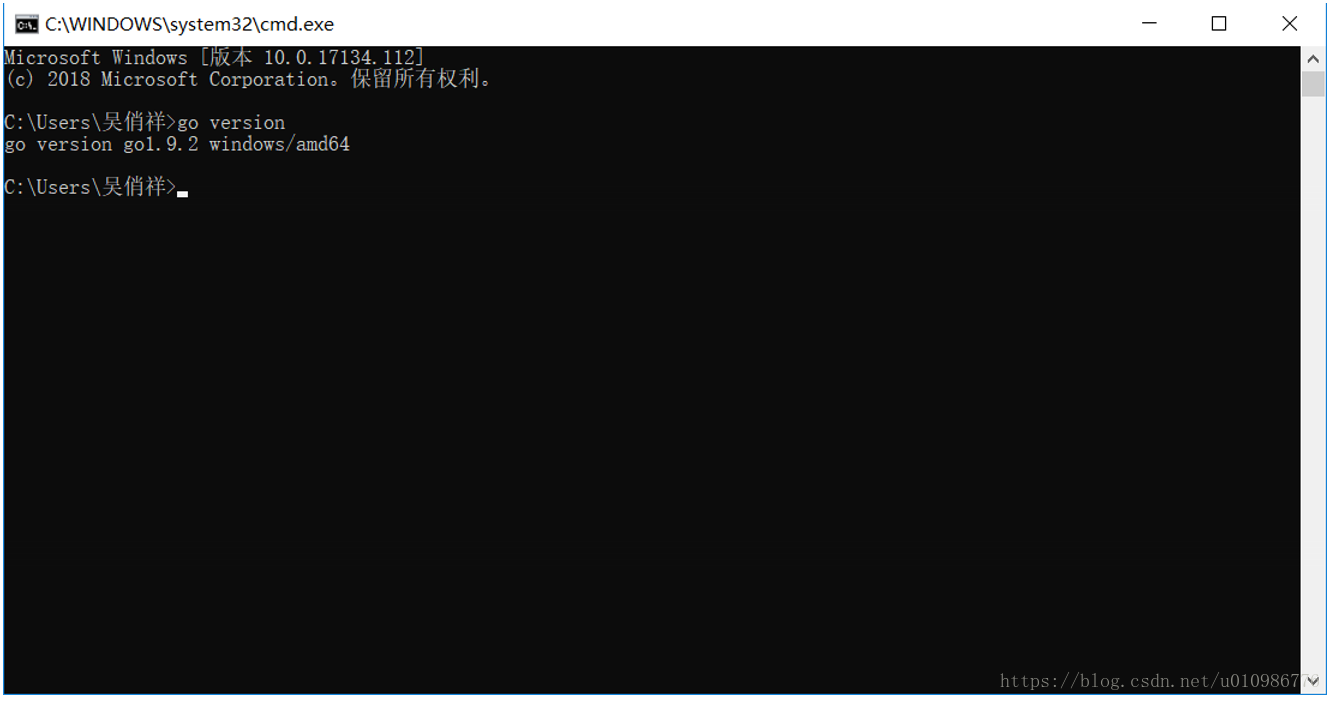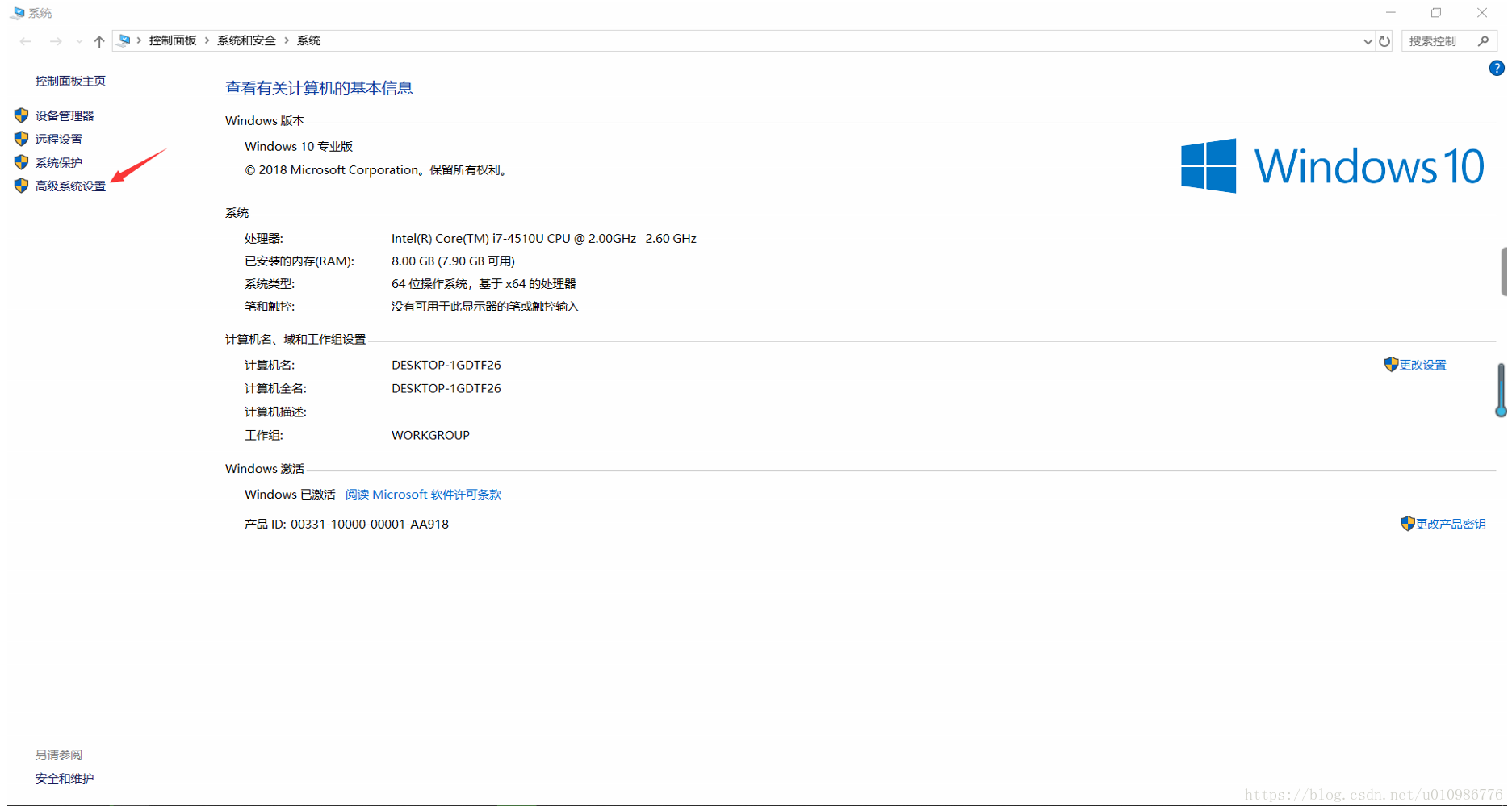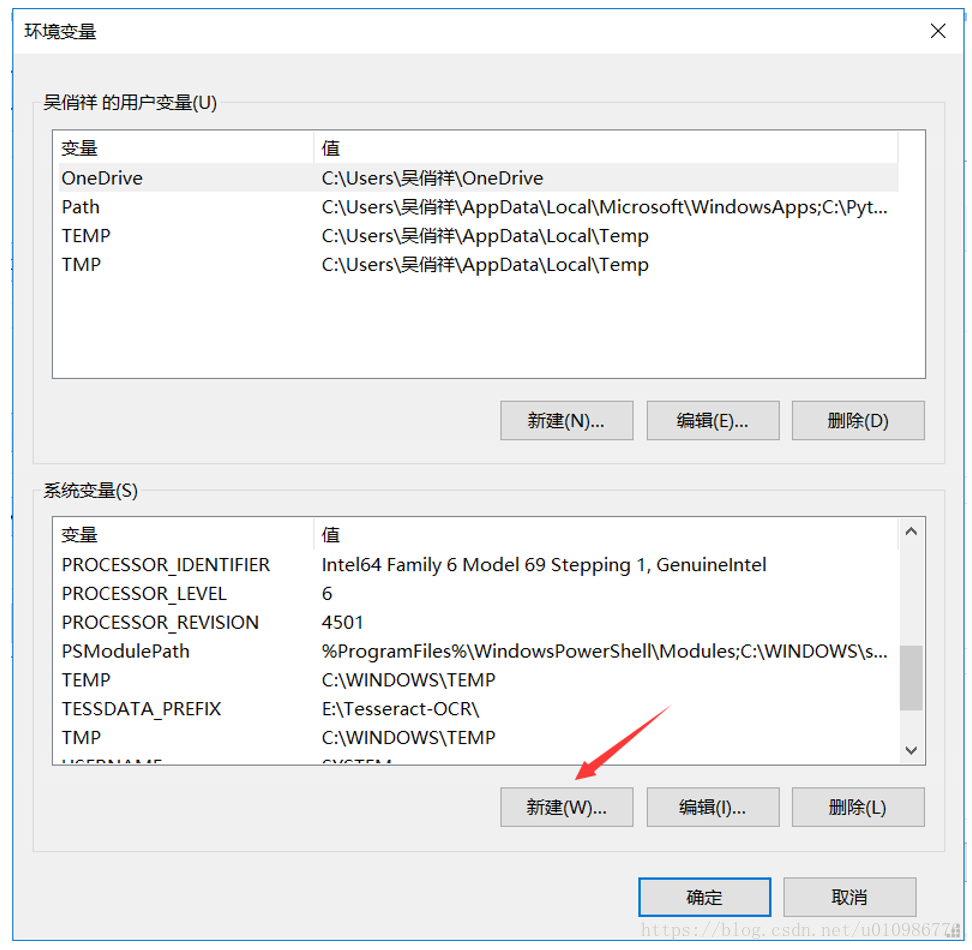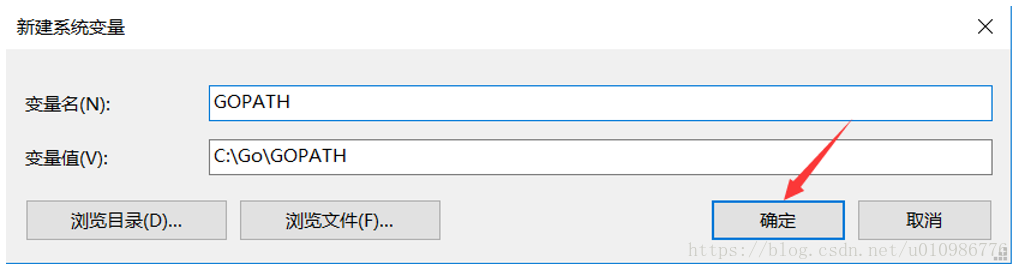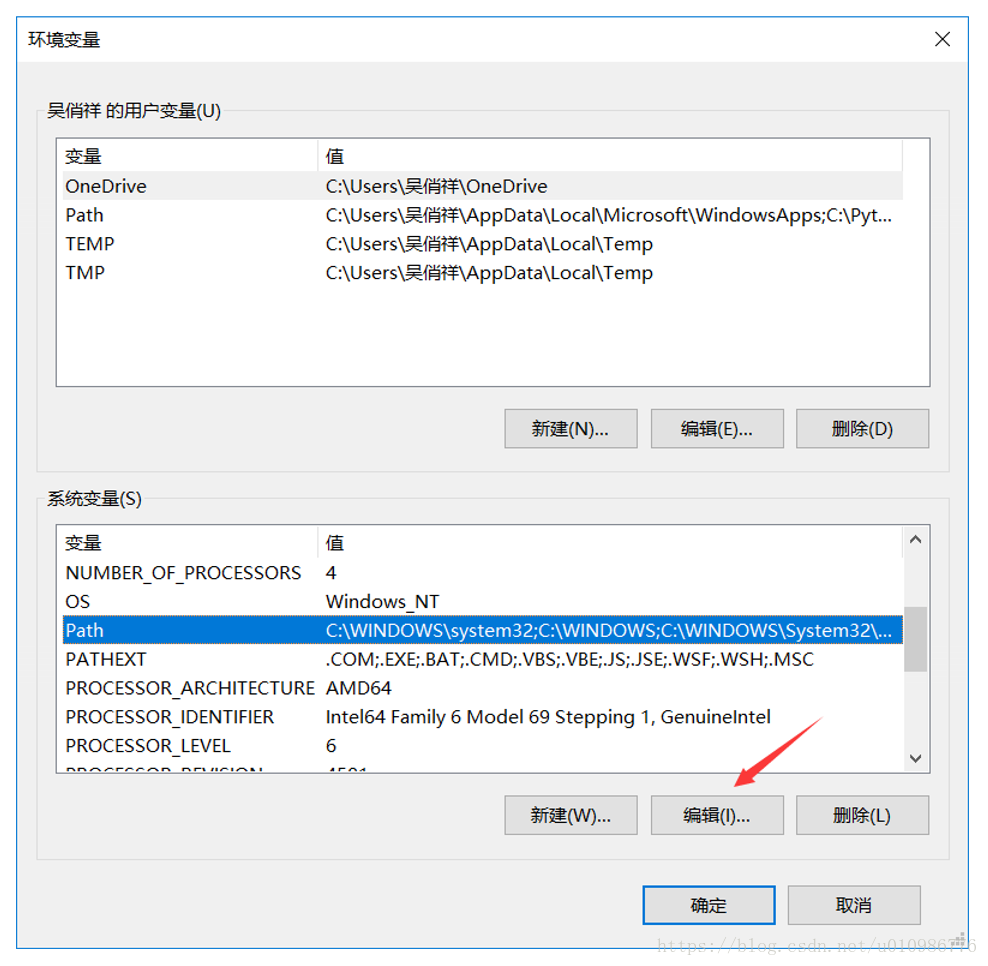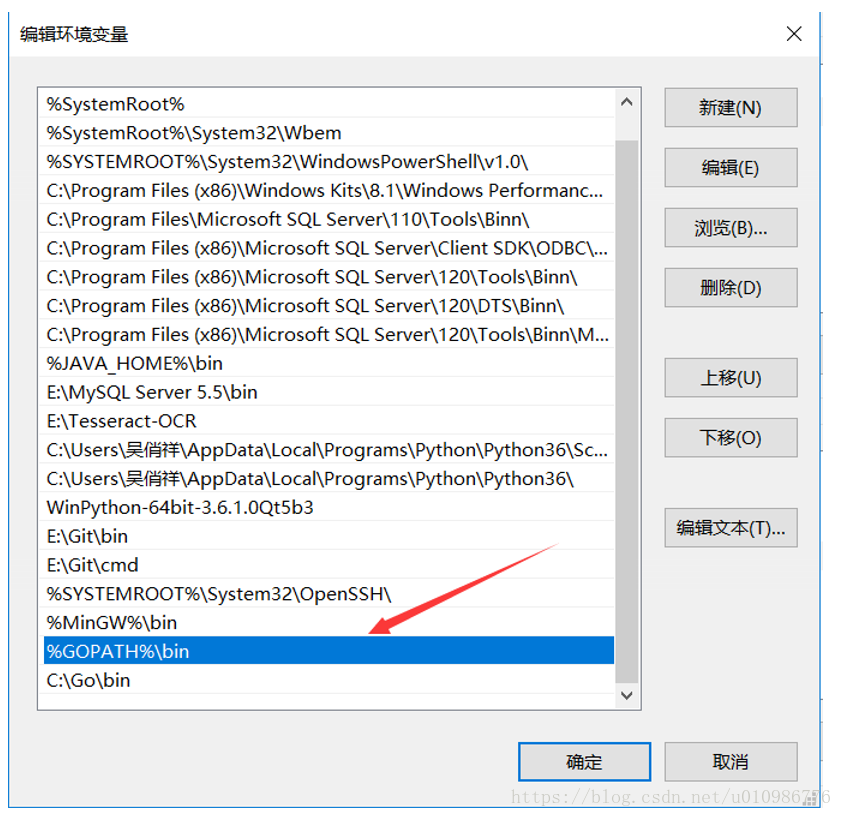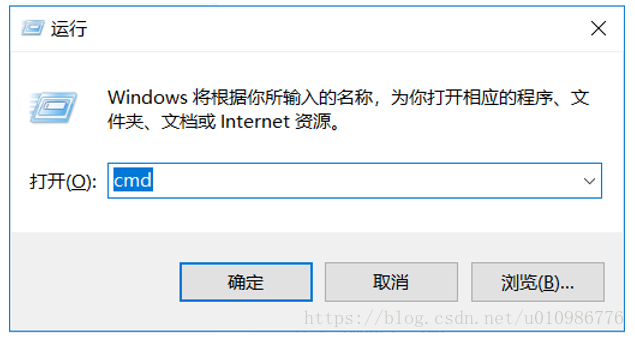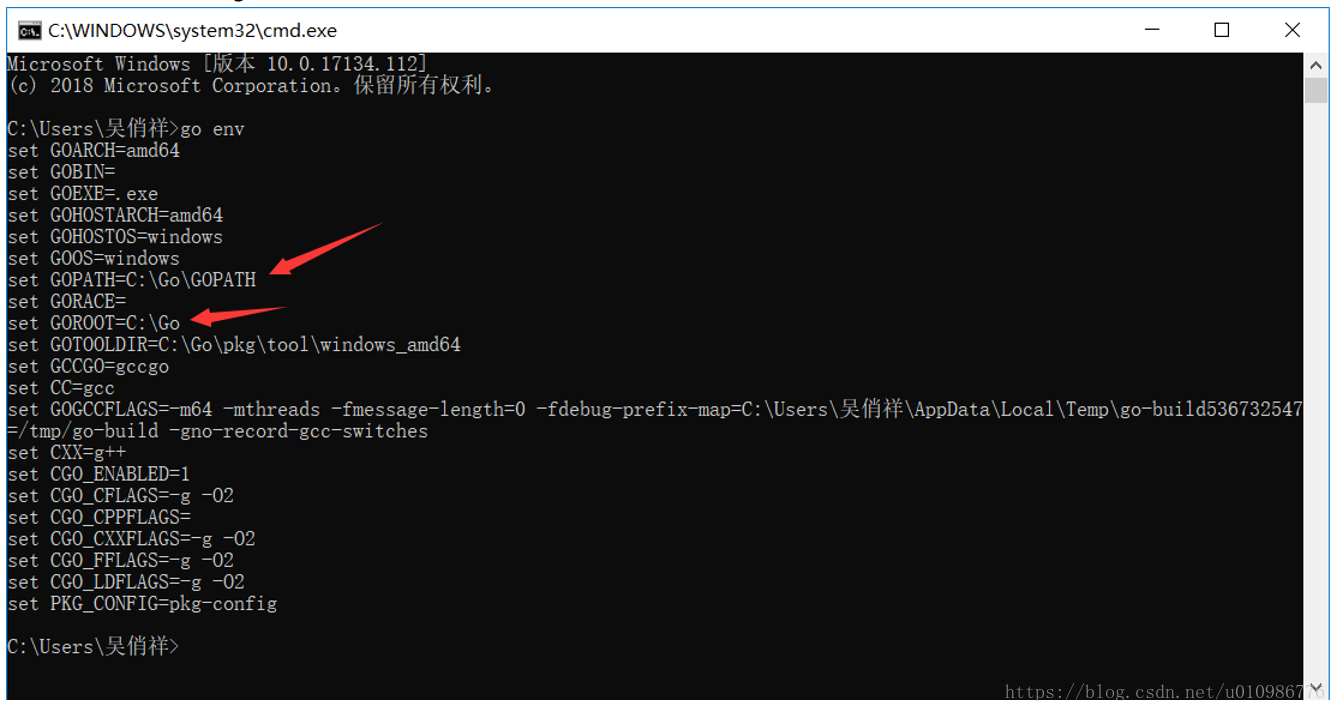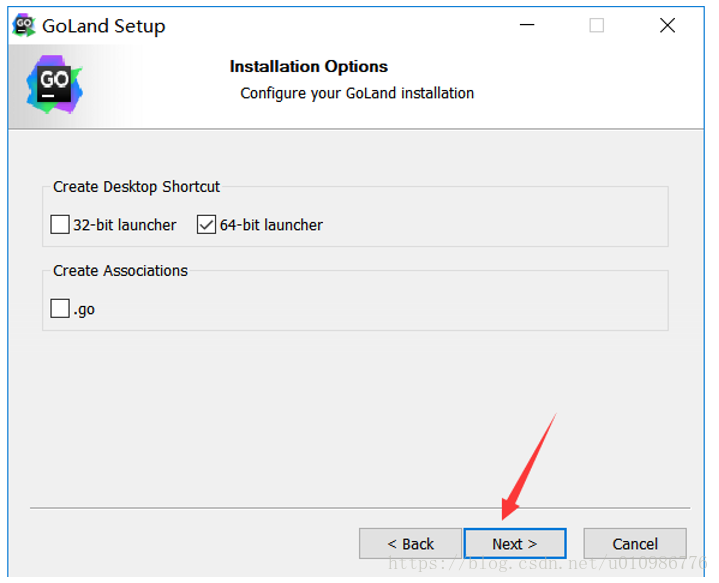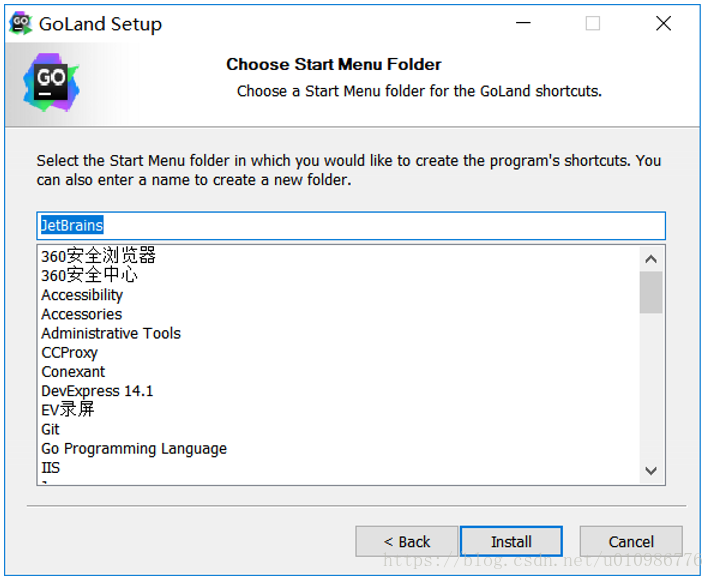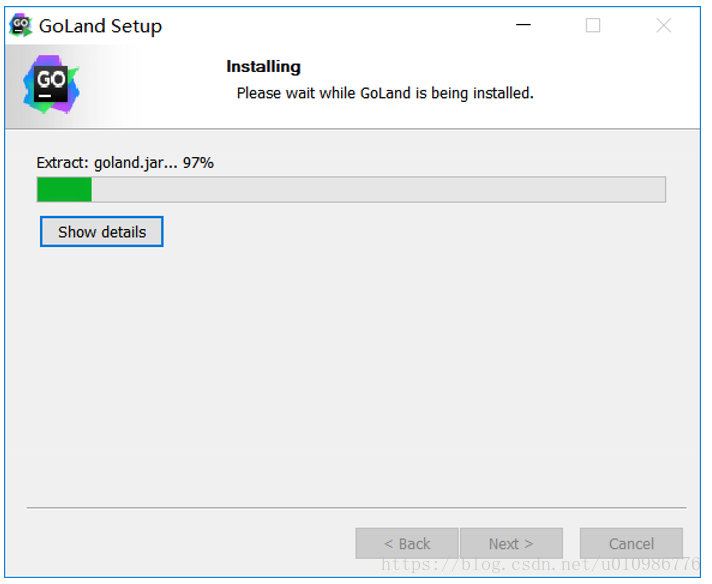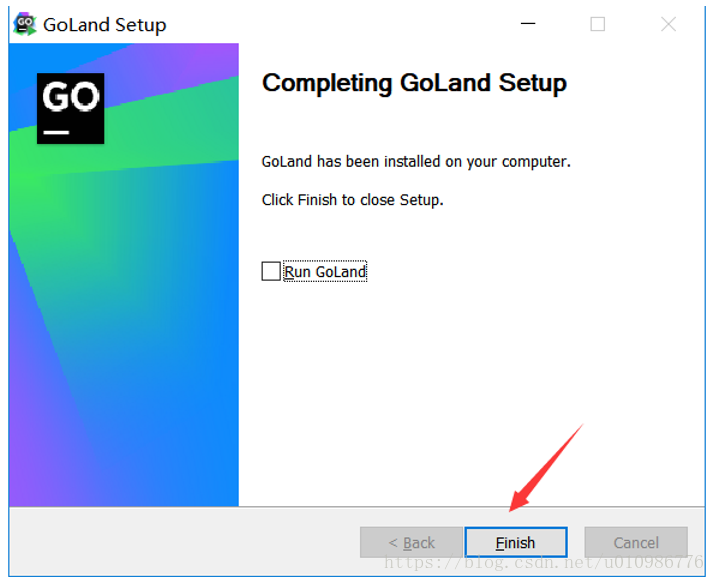1.2 Go語言開發環境搭建
阿新 • • 發佈:2018-12-09
開發環境搭建
下載地址
解除安裝過程如下:
- 點選設定
- 點選應用
- 找到go之後點選解除安裝
- 解除安裝過程如下
安裝過程如下
- 雙擊go1.9.2.windows-amd64.mis
- 點選Next
- 勾選同意協議,點選Next
- 選擇安裝路徑,我這裡使用得是預設路徑,然後點選Next
- 點選Install
- 安裝過程如下
- 點選Finish,完成安裝
測試是否安裝成功
Win+R,開啟CMD終端
在命令列下輸入
go version
配置環境變數
Go 語言依賴一個重要的環境變數:$GOPATH ,GOPATH
GOPATH時,預設會將go get的內容放在第一個目錄下。
$GOPATH 目錄約定有三個子目錄:
- src 存放原始碼(比如:.go .c .h .s等)
- pkg 編譯後生成的檔案(比如:.a)
bin 編譯後生成的可執行檔案(為了方便,可以把此目錄加入到 $PATH 變數中)
- 選擇高階系統設定
- 選擇環境變數
- 選擇新建
- 新增GOPATH
- 選擇Path,點選編輯
- 新增剛剛新建得GOPATH到Path中
- 選擇高階系統設定
測試環境變數是否配置成功
- Win+R鍵,開啟CMD終端
- 輸入
go env檢視變數是否設定成功
安裝goland
- 雙擊goland-2017.3.2.exe
- 出現以下介面,點選next
- 選擇安裝路徑,點選next
- 如果電腦是32位選擇32-bit launcher,64位則選擇64-bit launcher,然後點選Next。
- 點選Install
- 安裝過程如下
- 點選Finish